- Зохиолч Abigail Brown [email protected].
- Public 2023-12-17 06:56.
- Хамгийн сүүлд өөрчлөгдсөн 2025-01-24 12:18.
Юу мэдэх вэ
- Finder дээр хавтас нээж, Харах > Cover Flow гэж сонгоно уу. Хоосон хэсэгт хулганы баруун товчийг дараад Харах сонголтуудыг харуулах-г сонгоно уу.
- Харах сонголтууд багтана: Үргэлж Cover Flow-д нээх, -р цэгцлэх, Иконын хэмжээ, Текстийн хэмжээ, Өөрчлөгдсөн огноо, Үүсгэсэн огноо, Хэмжээ, Сайхан болон бусад.
- Apple нь macOS Mojave (10.14)-тэй Cover Flow-ийг зогсоож, өөр функцтэй Gallery View-ээр сольсон.
Finder-ийн Cover Flow харагдац нь Жагсаалт харагдац болон Apple-ийн Quick View дэлгэцийн хослол юм. Энэ нь Finder цонхыг хоёр ялгаатай самбар болгон хуваадаг бөгөөд доод талд нь стандарт Жагсаалт харагдац, дээд талд нь Finder зүйлийн агуулга байрладаг. macOS High Sierra (10.13) болон түүнээс өмнөх хувилбарууд дээр Cover View сонголтуудаа хэрхэн удирдах талаар мэдэж аваарай.
Коверын урсгалын харагдац руу нэвтэрч байна
Cover Flow нь хавтсанд байгаа бүх зүйлийг хурдан скан хийх боломжийг танд олгоно. Харах сонголтууд нь Жагсаалт харах сонголтуудтай ихэвчлэн ижил байдаг. Хэрэв та Хавтасны урсгалын харагдац дахь Finder дотор фолдерыг үзэж байгаа бол түүний харагдах байдал, үйлдлийг удирдахад туслах нэмэлт сонголтууд бий.
- Фолдерыг Finder цонхонд нээнэ үү.
- Та Хавтасны урсгалын горимд байгаа эсэхээ шалгаарай Cover Flow-г Харах цэснээс сонгоно уу.
- Цонхны аль ч хоосон хэсэгт хулганы баруун товчийг дараад Харах сонголтуудыг харуулах-г сонгоно уу. Хэрэв та хүсвэл цэсний хэсгээс Харах > Харах сонголтуудыг харуулах-г сонгосноор ижил харах сонголтуудыг гаргаж болно.
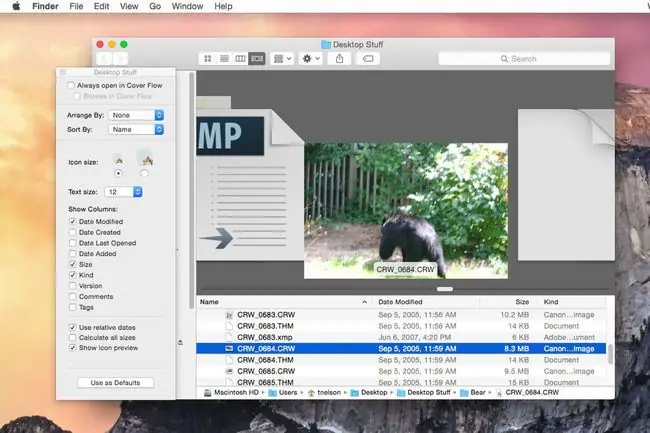
Хавтасны урсгалыг харах сонголт
Та дараах сонголтуудаас сонгох боломжтой:
- Үргэлж Cover Flow-д нээлттэй байх: Таныг хавтас нээх үед Finder нь өгөгдмөл байдлаар Cover Flow харагдуулна. Та хавтас нээсний дараа харагдацын төрлийг өөрчлөхийн тулд Finder харах товчлууруудыг ашиглах боломжтой хэвээр байна.
- болон эрэмбэлэх сонголтууд: Эдгээр тохиргоо нь Finder дээрх файлуудын өгөгдмөл дарааллыг хянадаг. Энэ сэдвийн талаар нэмэлт мэдээлэл авахыг хүсвэл "Зохицуулах" шинэ сонголтын талаар уншина уу.
- Иконы хэмжээ: Жижиг эсвэл том гэсэн хоёр дүрсийн хэмжээнээс сонгоно уу. Дүрсийн хэмжээ сонголт нь Cover Flow самбарын хэмжээнд нөлөөлөхгүй. Энэ нь Жагсаалтын хэсэгт жагсаасан дүрсүүдийг хэлнэ. Жижиг дүрсний хэмжээг сонгосноор Finder цонхноос илүү их мэдээллийг харах боломжтой. Том дүрсийг сонгосноор илүү дэлгэрэнгүй харагдана.
- Текстийн хэмжээ: Энэхүү унадаг цэс нь тухайн зүйлийн нэр болон багана тус бүрд харагдах шинж чанаруудад ашигласан текстийн хэмжээг зааж өгөх боломжийг олгоно.
- Багануудыг харуулах: Зүйл эсвэл файлын нэрийг заасан баганаас гадна Finder-д харуулах хэд хэдэн нэмэлт багана байдаг. Үүнд:
- Өөрчлөгдсөн огноо: Тухайн зүйлийг хамгийн сүүлд өөрчилсөн огноо.
- Үүсгэсэн огноо: Тухайн зүйлийг анх үүсгэсэн огноо.
- Хамгийн сүүлд нээсэн огноо: Аливаа хэрэглэгч эсвэл апп-ын хамгийн сүүлд нээсэн огноог жагсаана.
- Нэмсэн огноо: Тухайн зүйлийг хавтсанд нэмсэн үед.
- Хэмжээ: Файлын хэмжээг харуулна. Бүх хэмжээг тооцоолох нүдийг сонговол хавтаснууд зөвхөн хэмжээгээ харуулах болно.
- Төрөл: Фолдер, текст, jpeg, PDF гэх мэт зүйлийн төрлийг харуулна.
- Хувилбар: Хувилбарын шинж чанарыг харуулна. Аппликейшн нь ихэвчлэн хувилбарын шинж чанартай байх цорын ганц төрлийн зүйл юм.
- Сэтгэгдэл: Аливаа зүйлтэй холбоотой сэтгэгдэл байж болно. Сэтгэгдэлийг "Мэдээлэл авах" цэсээр нэмдэг бөгөөд энэ нь Finder эсвэл ширээний компьютер дээрх зүйл дээр хулганы баруун товчийг дарахад боломжтой.
- Таг: Энэ баганад тухайн зүйлд оноосон шошгоны өнгийг харуулна. Шошгуудыг орлуулсан macOS-ийн өмнөх хувилбаруудад ашигласан шошго.
- Харьцангуй огноог ашиглах: Та огноог хуанлийн бодит огноогоор нь эсвэл өнөөдрийн харьцангуй огноогоор харуулах боломжтой. Жишээлбэл, харьцангуй огноог "Өчигдөр, 17:13" эсвэл "Өнөөдөр, 4:00" гэж харуулах болно. Өчигдрөөс өмнөх огноог хуанлийн огноогоор харуулав.
- Бүх хэмжээг тооцоолох: Хэрэв та харуулах багануудын нэгээр Хэмжээ-г сонгосон тохиолдолд л энэ сонголт идэвхжинэ. Энэ сонголтыг сонгосон үед бүх зүйл, хавтаснууд хэмжээсээ харуулах болно. Хавтасны хэмжээг тооцоолох нь ялангуяа олон тооны дэд хавтас агуулсан тохиолдолд цаг хугацаа шаарддаг. Хэрэв танд фолдерын хэмжээг мэдэх шаардлагагүй бол энэ сонголтыг арилгана уу.
- Зургийн дүрсийг урьдчилан харах: Энэ сонголт нь дүрснүүдийн агуулгын өнгөц зургийг урьдчилан харах боломжийг идэвхжүүлж эсвэл идэвхгүй болгодог. Шалгалтын тэмдэг тавьснаар дүрсүүд нь урьдчилан харахыг харуулах болно; тэмдэглэгээг арилгавал файлын өгөгдмөл дүрс гарч ирнэ.
Хавтасны урсгалыг харах цонхны хамгийн сүүлийн сонголт бол Өгөгдмөлөөр ашиглах Энэ товчлуурыг сонгосноор одоогийн фолдерыг харах сонголтыг бүх Finder цонхонд өгөгдмөл болгож ашиглах болно. Хэрэв та энэ товчлуурыг санамсаргүйгээр сонговол Finder цонх бүр өөрийн агуулгыг Cover Flow-оор харуулдаг болсон нь танд таалагдахгүй байж магадгүй.
Finder-ийн өгөгдмөл харагдацыг тохируулах талаар илүү ихийг мэдэхийн тулд Фолдер болон дэд хавтаснуудын Finder харагдацыг тохируулах хэсгийг үзнэ үү.






